Як змінити або відновити стандартне розташування папки Camera Roll у Windows 10

Цей посібник покаже вам, як змінити або відновити стандартне розташування папки Camera Roll у Windows 10.
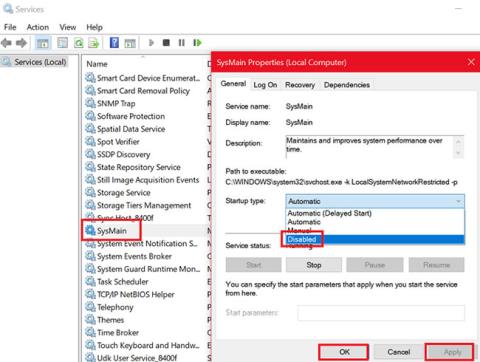
Багато користувачів повідомили, що процес SysMain (раніше відомий як Superfetch) спричиняє високе використання ЦП. Хоча служба SysMain корисна для розуміння того, як ви використовуєте свій жорсткий диск, вона не є абсолютно необхідною для вашого комп’ютера.
Сервіс Host SysMain спричиняє високе використання процесора та пам’яті
SysMain — це служба, пов’язана з Superfetch. Його робота полягає в підтримці та покращенні продуктивності системи з часом. Його можна знайти в папці System32 . По суті, процес SysMain відповідає за збір даних про всі типи використання в системі. Потім ці дані реорганізуються як блоки для жорсткого диска та відповідно розставляються пріоритети.
Якщо процес Service Host SysMan спричиняє високе використання ресурсів, то перш ніж ви вирішите вимкнути його, спробуйте наступне:
Якщо ви використовуєте жорсткий диск у своїй системі, швидше за все, SysMain спричинить високе використання ЦП через той простий факт, що жорсткі диски реорганізуються дуже повільно. Якщо ви відчуваєте високе використання ЦП через SysMain, простим рішенням є вимкнути цю службу.
Вимкніть службу SysMain
Спробуйте такі методи, щоб вимкнути службу SysMain:
1. Вимкніть службу SysMain у Service Manager
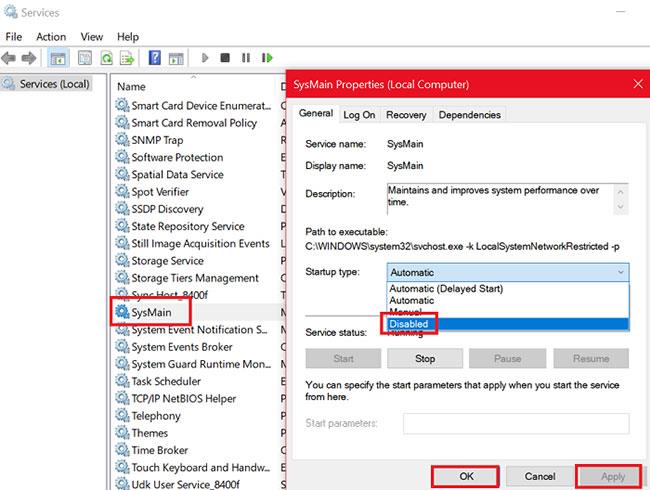
Вимкніть службу SysMain у диспетчері служб
Найпростіший спосіб видалити процес, пов’язаний із SysMain, — вимкнути службу SysMain у Service Manager (диспетчері служб).
Крок 1. Натисніть Win + R , щоб відкрити вікно «Виконати» , і введіть команду services.msc.
Крок 2. Натисніть Enter , щоб відкрити вікно Service Manager .
Крок 3. Прокрутіть униз до розташування служби SysMain .
Крок 4: Клацніть правою кнопкою миші службу SysMain і виберіть «Властивості».
Крок 5: Змініть тип запуску на Вимкнено .
Кр��к 6. Натисніть «Застосувати» , а потім виберіть «ОК».
2. Вимкніть SysMain за допомогою командного рядка з правами адміністратора
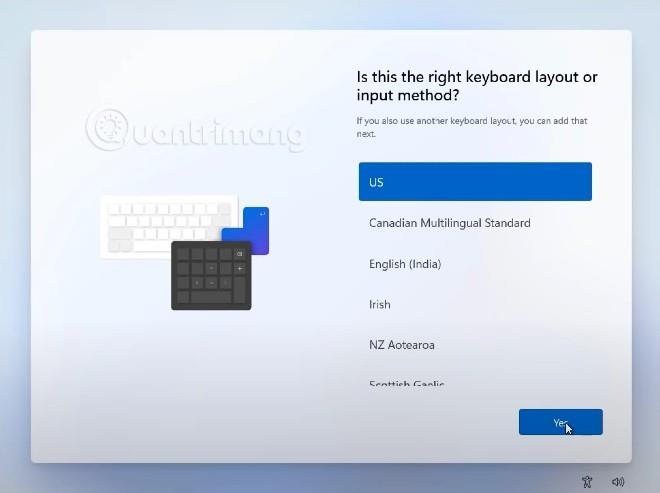
Вимкніть SysMain за допомогою командного рядка з правами адміністратора
Метод із використанням командного рядка простіший, оскільки все, що вам потрібно зробити, це скопіювати та вставити команду.
Знайдіть « командний рядок » на панелі пошуку Windows.
Клацніть правою кнопкою миші результат командного рядка та виберіть Запуск від імені адміністратора , щоб відкрити командний рядок із правами адміністратора .
Потім у вікні командного рядка введіть таку команду та натисніть Enter :
sc stop "SysMain" & sc config "SysMain" start=disabledКоли ви отримуєте повідомлення SUCCESS , робота вважається завершеною.
Перезавантажте комп'ютер!
3. Вимкніть SysMain за допомогою редактора реєстру
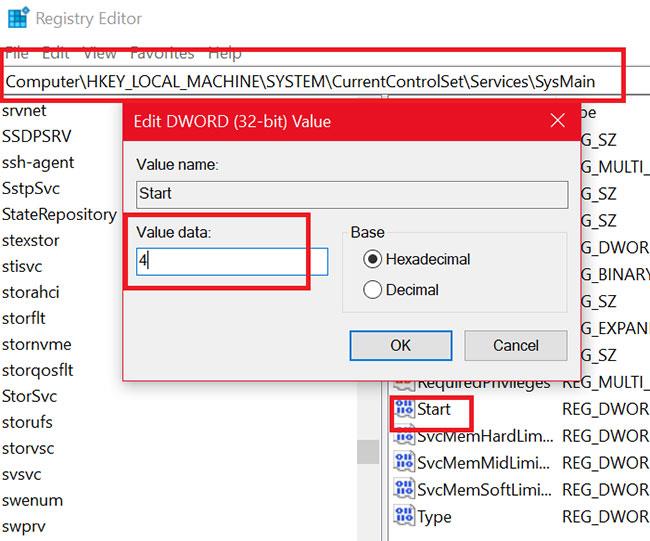
Вимкніть SysMain за допомогою редактора реєстру
Редактор реєстру — чудовий інструмент для внесення постійних змін у систему. Процедура вимкнення служби SysMain через редактор реєстру така:
Натисніть Win + R , щоб відкрити вікно «Виконати» , і введіть regedit. Натисніть Enter , щоб відкрити вікно редактора реєстру .
Перейдіть за таким шляхом у редакторі реєстру:
HKEY_LOCAL_MACHINE\SYSTEM\CurrentControlSet\Services\SysMainПраворуч двічі клацніть початкове значення .
Змініть значення Value Data на 4 і натисніть OK , щоб зберегти налаштування.
Побачити більше:
Цей посібник покаже вам, як змінити або відновити стандартне розташування папки Camera Roll у Windows 10.
Зменшення розміру та місткості фотографій полегшить вам обмін або надсилання ними будь-кому. Зокрема, у Windows 10 ви можете пакетно змінювати розмір фотографій за допомогою кількох простих кроків.
Якщо вам не потрібно відображати нещодавно відвідані елементи та місця з міркувань безпеки чи конфіденційності, ви можете легко вимкнути це.
Одне місце для керування багатьма операціями прямо на панелі завдань.
У Windows 10 ви можете завантажити та встановити шаблони групової політики для керування параметрами Microsoft Edge, і цей посібник покаже вам процес.
Панель завдань має обмежений простір, і якщо ви регулярно працюєте з кількома програмами, у вас може швидко закінчитися місце, щоб закріпити більше ваших улюблених програм.
Рядок стану в нижній частині Провідника повідомляє вам, скільки елементів знаходиться всередині та вибрано для поточної відкритої папки. Дві кнопки нижче також доступні в правій частині рядка стану.
Microsoft підтвердила, що наступним великим оновленням є Windows 10 Fall Creators Update. Ось як оновити операційну систему до того, як компанія її офіційно запустить.
Параметр «Дозволити таймери пробудження» в «Параметрах живлення» дозволяє Windows автоматично виводити комп’ютер із режиму сну для виконання запланованих завдань та інших програм.
Служба безпеки Windows надсилає сповіщення з важливою інформацією про стан і безпеку вашого пристрою. Ви можете вказати, які сповіщення ви хочете отримувати. У цій статті Quantrimang покаже вам, як увімкнути або вимкнути сповіщення з Центру безпеки Windows у Windows 10.
Можливо, вам також сподобається, що натискання піктограми на панелі завдань спрямовує вас прямо до останнього відкритого вікна в програмі, без потреби в мініатюрі.
Якщо ви хочете змінити перший день тижня в Windows 10 відповідно до країни, у якій ви живете, вашого робочого середовища або для кращого керування календарем, ви можете змінити його за допомогою програми «Налаштування» або панелі керування.
Починаючи з версії програми «Ваш телефон» 1.20111.105.0, було додано нове налаштування «Кілька вікон», яке дозволяє ввімкнути або вимкнути попередження перед закриттям кількох вікон під час виходу з програми «Ваш телефон».
Цей посібник покаже вам, як увімкнути або вимкнути політику довгих шляхів Win32, щоб мати шляхи довші за 260 символів для всіх користувачів Windows 10.
Приєднайтеся до Tips.BlogCafeIT, щоб дізнатися, як вимкнути запропоновані програми (пропоновані програми) у Windows 10 у цій статті!
У наш час використання багатьох програм для ноутбуків призводить до того, що акумулятор швидко розряджається. Це також одна з причин, чому акумулятори комп'ютерів швидко зношуються. Нижче наведено найефективніші способи економії заряду батареї в Windows 10, які варто розглянути читачам.
Якщо хочете, ви можете стандартизувати зображення облікового запису для всіх користувачів на вашому ПК до зображення облікового запису за замовчуванням і заборонити користувачам змінювати зображення свого облікового запису пізніше.
Ви втомилися від того, що Windows 10 дратує вас заставкою «Отримайте ще більше від Windows» під час кожного оновлення? Це може бути корисним для деяких людей, але також і заважати тим, хто цього не потребує. Ось як вимкнути цю функцію.
Новий браузер Microsoft Edge на базі Chromium припиняє підтримку файлів електронних книг EPUB. Для перегляду файлів EPUB у Windows 10 вам знадобиться стороння програма для читання EPUB. Ось кілька хороших безкоштовних варіантів на вибір.
Якщо у вас потужний ПК або у Windows 10 не так багато програм для запуску, ви можете спробувати зменшити або навіть повністю вимкнути затримку запуску, щоб ваш комп’ютер завантажувався швидше.
Режим кіоску в Windows 10 — це режим для використання лише 1 програми або доступу лише до 1 веб-сайту з гостьовими користувачами.
Цей посібник покаже вам, як змінити або відновити стандартне розташування папки Camera Roll у Windows 10.
Редагування файлу hosts може призвести до того, що ви не зможете отримати доступ до Інтернету, якщо файл змінено неправильно. Наступна стаття допоможе вам редагувати файл hosts у Windows 10.
Зменшення розміру та місткості фотографій полегшить вам обмін або надсилання ними будь-кому. Зокрема, у Windows 10 ви можете пакетно змінювати розмір фотографій за допомогою кількох простих кроків.
Якщо вам не потрібно відображати нещодавно відвідані елементи та місця з міркувань безпеки чи конфіденційності, ви можете легко вимкнути це.
Microsoft щойно випустила ювілейне оновлення Windows 10 із багатьма вдосконаленнями та новими функціями. У цьому новому оновленні ви побачите багато змін. Від підтримки стилуса Windows Ink до підтримки розширень браузера Microsoft Edge, меню «Пуск» і Cortana також були значно покращені.
Одне місце для керування багатьма операціями прямо на панелі завдань.
У Windows 10 ви можете завантажити та встановити шаблони групової політики для керування параметрами Microsoft Edge, і цей посібник покаже вам процес.
Темний режим — це інтерфейс із темним фоном у Windows 10, який допомагає комп’ютеру економити заряд акумулятора та зменшує вплив на очі користувача.
Панель завдань має обмежений простір, і якщо ви регулярно працюєте з кількома програмами, у вас може швидко закінчитися місце, щоб закріпити більше ваших улюблених програм.






















